了解Adobe After Effects中的动画基础知识

使用Adobe After效果是后期制作编辑中可能会遇到的使用最广泛,用途最广泛且最复杂的软件。乍一看,After Effects的看起来很复杂,但是一旦您熟悉了界面和术语,便会立即创建令人惊叹的图形效果。让我们直接研究创建第一个After Effects动画。我们重新了解界面开始!
第1步:了解界面
- 打开After Effects。
- 关闭默认弹出窗口(如果显示)。
- 通过单击窗口>工作区>默认来安排工作区。您可以根据您的项目以几种方便的方式安排工作区,但现在,让我们继续使用默认的工作区视图。
- After Effects被组织为面板,每个面板都有特定的角色。在“ 默认”工作区中,您将看到三个面板。左侧是“ 项目”窗格(类似于Mac上的Finder或PC上的文件管理器)。右侧是“ 合成”框架,底部是“ 时间线”(就像Premiere或Final Cut Pro中的时间线一样)。
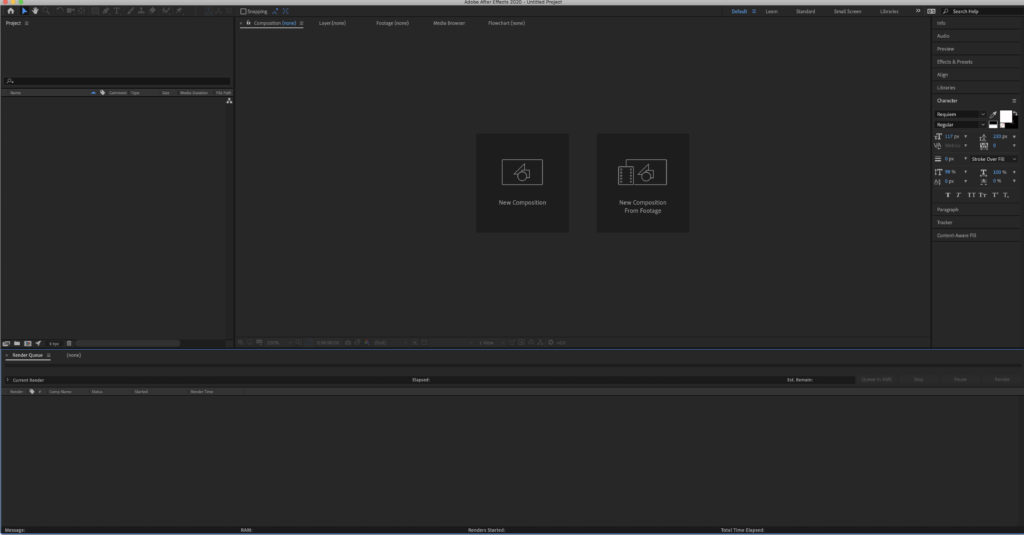
提示:熟悉After Effects术语
如果您以前使用过非线性编辑器(例如Premiere Pro或Final Cut Pro),则可能会对您熟悉After Effects的某些术语。以下是最常用的术语列表:
- 关键帧 –效果的起点和终点。
- 图层 – After Effects的组成部分。图层堆叠在时间轴中。
- 属性 –可以调整或设置关键帧的值。
- 时间码 –特定时间点。
- 渲染 –创建可以播放的视频文件的过程。
- 编解码器 –呈现文件的格式。
- Alpha通道 –图像的透明部分。
步骤2:导入您的素材和图像
首先将素材和图像导入After Effects。有几种方法可以做到这一点。您可以单击资产并将其从查找器中拖到“项目”面板中,也可以使用导入对话框。我们将使用导入对话框。
- 在“合成”面板中,单击“从素材开始新合成”。
- 在驱动器上查找镜头。
- 导航到包含素材的文件夹。
- 双击所需的素材。素材将显示在“ 项目”面板中。
- 双击“项目”面板中的空白以打开导入对话框。
- 选择一个带有透明通道的图像(RGBA图像中的“ alpha”通道)。
- 双击图像。该图像将出现在“项目”面板中。
提示:使用文件夹在After Effects中组织资产
要创建一个新文件夹,请在“项目”面板中单击文件夹图标。命名文件夹。将导入的文件拖到文件夹中。通过将资产组织到文件夹中,当您尝试在After Effects中查找资产时,将更容易找到它们。
步骤3:制作第一个动画
动画随着时间而改变。您将通过使用关键帧在一段时间内对效果进行更改来在After Effects中创建所有动画。我们将从创建最基本的效果开始:淡入淡出。
- 单击您的素材并将其拖动到渲染队列面板。
- 单击并拖动您的透明图像,然后将其放在“合成”面板中的素材上。
- 单击图像并将其从“ 图像”文件夹拖动到素材上方的合成面板。
- 如有必要,使用Command +单击来调整图像的大小。
- 在“时间轴”面板中,单击图像的源名称,然后按键盘上的T。您会看到秒表出现在图像下方,其旁边带有单词Opacity。
- 将蓝色竖线(时间轴指示器)移动到图像的开头。
- 单击“ 不透明度”旁边的100%并将其向左拖动,直到变为0%。
- 接下来,是时候设定关键帧了。单击“ 不透明度”旁边的秒表。注意旁边的蓝色菱形。这表明您已经为不透明度设置设置了关键帧。
- 将时间轴上的蓝色垂直手柄向前拖动几秒钟。
- 在“ 不透明度”设置中单击0%并将其向右拖动,直到该值变为100%为止。通过更改以前设置关键帧的值,After Effects自动创建第二个关键帧,并根据关键帧的位置随时间计算效果的值。
- 要查看实际效果,请将蓝色垂直光标移至时间轴的开头,然后按空格键进行播放。
步骤4:呈现专案
渲染项目是创建可以在After Effects以外的程序中查看的文件的过程。渲染时会有一些可用的选项,选择正确的选项很重要。渲染影片的格式称为编解码器。现在,我们将选择一个通用的编解码器,Apple ProRes 422编解码器。
- 在“项目”窗格中,突出显示您创建的合成。这与素材或图像不同,正确地突出显示它很重要,因此您渲染合成而不是素材或图像。
- 单击合成,添加到渲染队列。
- 请注意,屏幕底部的“ 时间轴”面板将成为渲染队列。
- 单击“ 无损 ”一词。
- 在“ 输出模块设置”窗口中,单击“ 格式选项”。
- 单击“ 视频”,选择“ Apple ProRes 422”,然后单击“ 确定”。
- 再次单击确定。
- 在“渲染队列”中的“ 输出”下,单击“ 尚未指定”。
- 在对话框中,指定要创建的文件的名称。
- 点击保存。
- 在“渲染队列”中,单击“ 渲染”按钮。
- 渲染完成后,您可以查看刚刚创建的电影!
- 如果遇到任何渲染问题,请参考以下提示,让您重回正轨。
提示:使用表达式在After Effects中创建动画
尽管关键帧是After Effects中最简单的动画制作方法,但它们并不是唯一的方法。如果您对JavaScript感到满意,则可以在对象的属性上指定值,并使用脚本语言将属性与另一个属性相关联。虽然一开始要学习起来有点复杂,但您可以使用表达式通过功能强大但易于使用的代码来创建极其复杂的效果。
第2部分:通过使用After Effects模板学习
它们易于使用,按类型进行分类,并且可以使您的编辑生活变得更加简单。它们也是让您更深入地了解After Effects动画世界并学习如何从头开始创建自己的动画的好方法。立即下载,大大加快您的工作流程!
在本教程中,您学习了如何组织After Effects界面,如何向项目中添加视频和图像以及如何使用关键帧创建效果。
制作精美的After Effects动画比您想象的要容易。通过关键帧效果,您可以随时调整任何元素的属性,并迅速为视频项目创建高影响力的视觉效果。
本站仅供资源信息交流学习,不保证资源的可用及完整性,有任何问题请联系站长
加入终身VIP:全站资源免费+售后答疑服务 了解一下,网站的发展方向以终身VIP为主
你可以填一下网站发展的问卷调查:https://www.wenjuan.com/s/auY7vaL/ 以便我更好帮助你
转载文章请注明出处
果味酱CG小屋 » 了解Adobe After Effects中的动画基础知识









